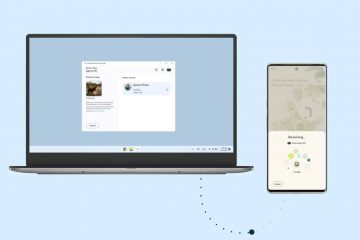Per garantire la longevità del tuo dispositivo, Apple consiglia sempre di utilizzare gli accessori giusti con il tuo iPhone. Tanto che il tuo iPhone ti lancia persino un avviso”Questo accessorio potrebbe non essere supportato”se sospetta altri accessori. Ma questo avvertimento è importante e, in caso affermativo, cosa puoi fare al riguardo? Ti mostreremo tutto ciò che devi sapere in questo articolo.
Sebbene USB-C sia la norma per gli accessori nel 2023, Apple non si è ancora spostata dal cavo Lightning proprietario per iPhone. Quindi, a meno che non utilizzi accessori Apple originali, potresti riscontrare problemi come questi. Mentre leggi questo articolo, imparerai come gestire questo errore sul tuo iPhone. Ma prima, cerchiamo di capire perché questo avviso è apparso in primo luogo.
Perché il mio iPhone dice”Questo accessorio potrebbe non essere supportato”

Il tuo iPhone potrebbe visualizzare questo messaggio di errore per diversi motivi. Alcuni di questi includono:
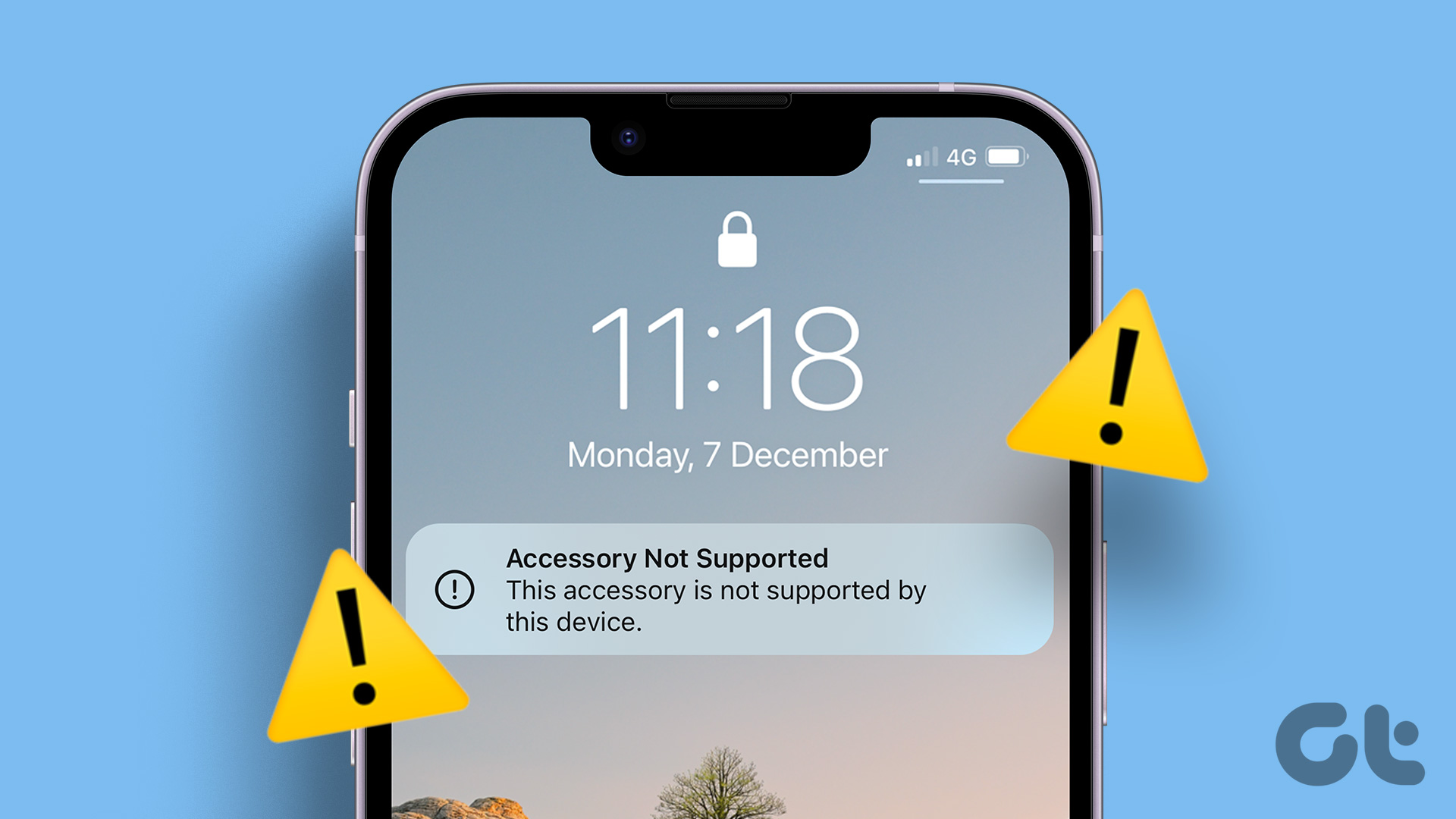 Non stai utilizzando un accessorio ufficiale o Made for iPhone sul tuo iPhone. Il tuo accessorio è difettoso. Il tuo iPhone non è compatibile con l’accessorio. Potrebbe esserci del liquido o della polvere sull’accessorio che sta causando un problema. Potrebbero esserci alcuni problemi con la tua fonte di alimentazione. Il tuo iPhone potrebbe essere colpito da un bug sulla versione iOS in esecuzione.
Non stai utilizzando un accessorio ufficiale o Made for iPhone sul tuo iPhone. Il tuo accessorio è difettoso. Il tuo iPhone non è compatibile con l’accessorio. Potrebbe esserci del liquido o della polvere sull’accessorio che sta causando un problema. Potrebbero esserci alcuni problemi con la tua fonte di alimentazione. Il tuo iPhone potrebbe essere colpito da un bug sulla versione iOS in esecuzione.
Nella sezione seguente di questo articolo, esamineremo tutti questi in dettaglio e ti forniremo alcuni metodi collaudati per risolvere il problema.
10 correzioni per l’accessorio dell’iPhone Errore non supportato
Ecco dieci modi per risolvere e risolvere il problema. Iniziamo controllando se l’accessorio che stai utilizzando è originale o meno.
1. Verifica se l’accessorio è originale
Esistono due modi per verificare se il tuo accessorio è originale: stai utilizzando un accessorio Apple ufficiale o un accessorio di terze parti con la certificazione Made for iPhone.
Apple dispone di una certificazione per gli accessori originali di terze parti creati per l’iPhone: hanno il tag MFi (Made for iPhone). Controlla il sito Web ufficiale del tuo accessorio per vedere se il produttore ha la certificazione MFi, oppure puoi anche contattarlo per verificare lo stesso.

Usando un non-L’accessorio certificato MFi può mostrare il messaggio di errore”Questo accessorio non è supportato su questo dispositivo”.
2. Scollega e collega l’accessorio
Se riscontri questo problema nonostante utilizzi un accessorio compatibile e certificato, è sufficiente scollegarlo e ricollegarlo al tuo iPhone. Questo metodo secolare può correggere molti errori sui tuoi dispositivi e questo è uno di questi. Tuttavia, se non riesci a risolverlo, prova a riavviare il tuo iPhone.
3. Riavvia iPhone
Il riavvio del tuo iPhone chiude tutti i servizi e le operazioni e lo riavvia. Quindi, c’è la possibilità che i bug del software vengano cancellati in questo processo e non compaiano una volta che si ricomincia. Ecco come riavviare il tuo iPhone.
Passaggio 1: Innanzitutto, spegni il dispositivo.
Su iPhone X e versioni successive Tieni premuti il volume verso il basso e il pulsante laterale. Su iPhone SE 2a o 3a generazione, serie 7 e 8: tieni premuto il pulsante laterale. Su iPhone SE 1a generazione, 5s, 5c o 5: tieni premuto il pulsante di accensione in alto. 
Passaggio 2: Ora trascina il dispositivo di scorrimento dell’accensione per spegnere il dispositivo.
Passaggio 3: Accendi il dispositivo tenendo premuto il pulsante di accensione.
4. Pulisci l’accessorio
Assicurati di pulire l’accessorio soprattutto se vedi sporco o liquidi visibili su di esso. Anche se il tuo iPhone potrebbe essere resistente all’acqua e alla polvere, potrebbero esserci comunque problemi con un accessorio che non è pulito. Quindi, pulisci lo stesso e assicurati che sia asciutto prima di usarlo. Inoltre, pulisci accuratamente la porta di ricarica del tuo iPhone utilizzando uno spazzolino da denti o un kit di pulizia.
5. Controlla la fonte di alimentazione
Se visualizzi questo messaggio di errore durante la ricarica del tuo iPhone, potrebbe esserci un problema con l’alimentazione dalla presa a muro. Puoi provare a caricare il tuo iPhone da un’altra presa a muro in casa. Se anche altri dispositivi riscontrano un problema durante la ricarica delle batterie, è il momento di chiamare il tuo elettricista per un controllo.

6. Controllare l’adattatore
Se viene visualizzato questo messaggio di errore mentre si utilizza un cavo Lightning o un caricabatterie MagSafe, è possibile controllare l’adattatore che fornisce l’alimentazione a questi accessori. Inoltre, devi anche assicurarti che l’adattatore sia prodotto da Apple o abbia la certificazione MFi.

7. Sostituisci l’accessorio
Ammettiamolo: non importa quanto tu stia attento con la tecnologia e ti aspetti di non sostituirli anche dopo molto tempo, alla fine invecchiano e richiedono una sostituzione. Soprattutto con cavi e accessori, se ci sono danni visibili, faresti meglio a sostituire l’accessorio e usarne uno nuovo.
Pertanto, assicurati di sostituire il tuo accessorio se vedi tali messaggi di errore o danni fisici visibili.
8. Aggiorna iPhone
Se molti utenti vedono questo errore sui loro dispositivi, è molto probabile che si tratti di un bug che può essere risolto con un aggiornamento software. Pertanto, Apple rilascerà un nuovo aggiornamento iOS per il tuo iPhone. Quindi assicurati di controllare regolarmente la disponibilità di aggiornamenti e di utilizzare la versione più recente.
Passaggio 1: Apri l’app Impostazioni.
Passaggio 2: tocca Generale.
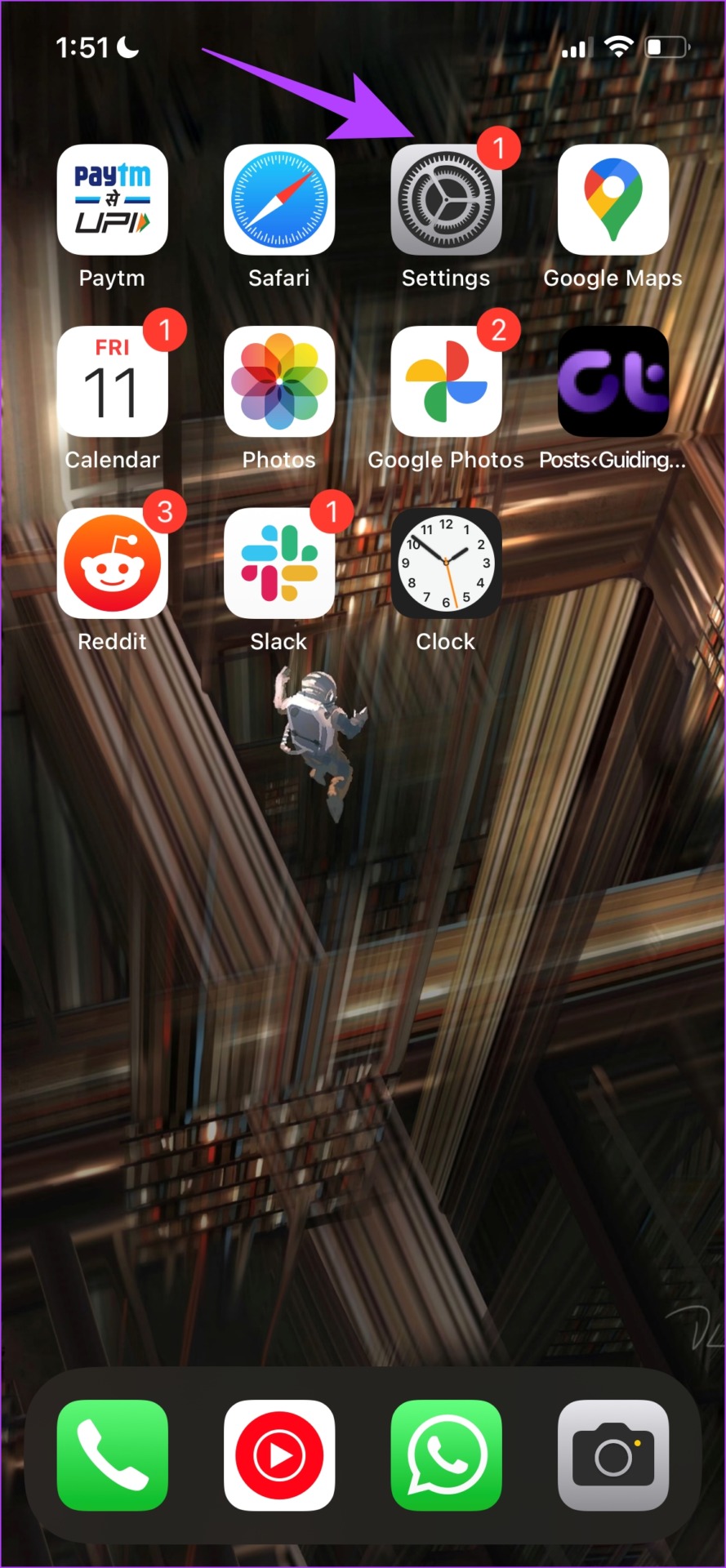
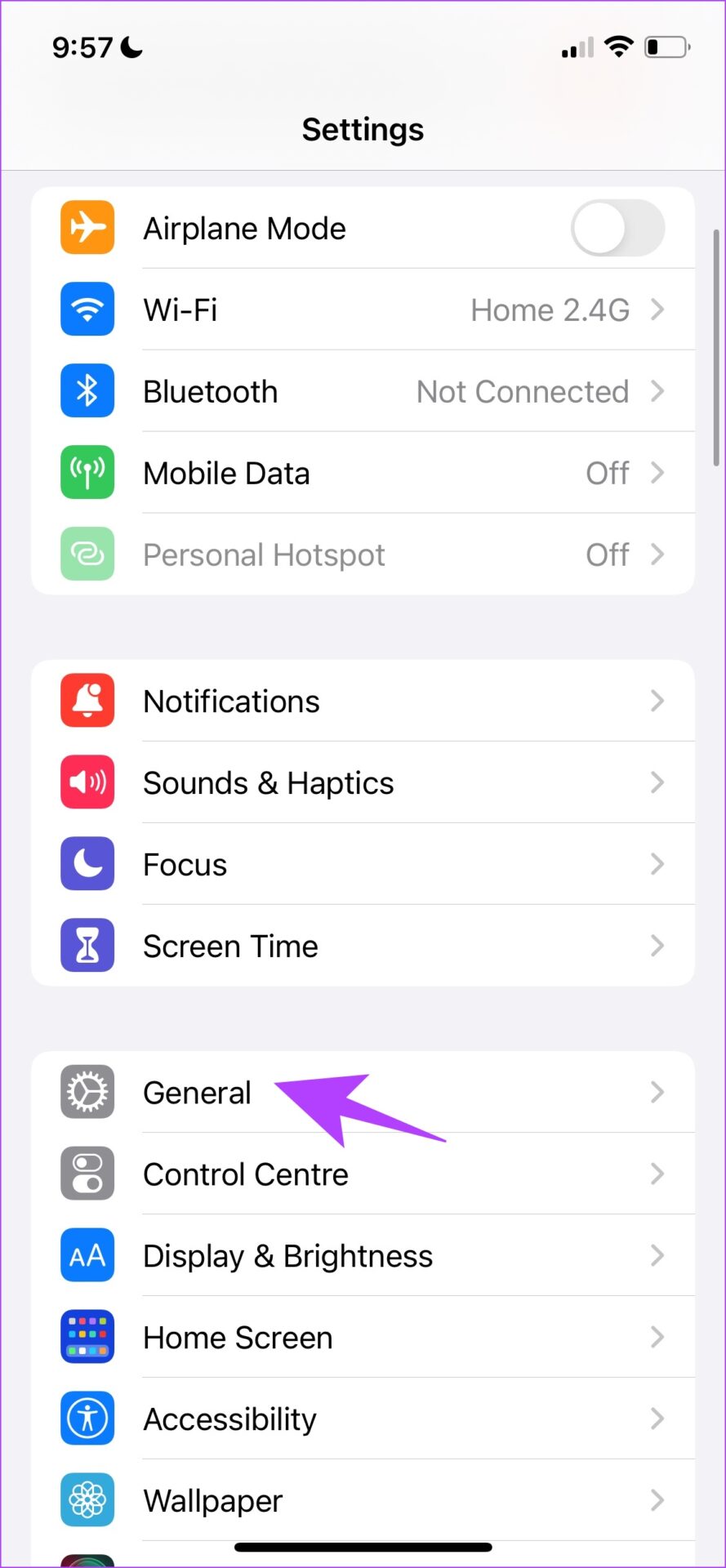
Passaggio 3: Tocca Aggiornamento software.
Passaggio 4: Se sei già sull’ultimo aggiornamento, il tuo iPhone mostrerà che lo sei. In caso contrario, avrai un’opzione per aggiornare il tuo iPhone.
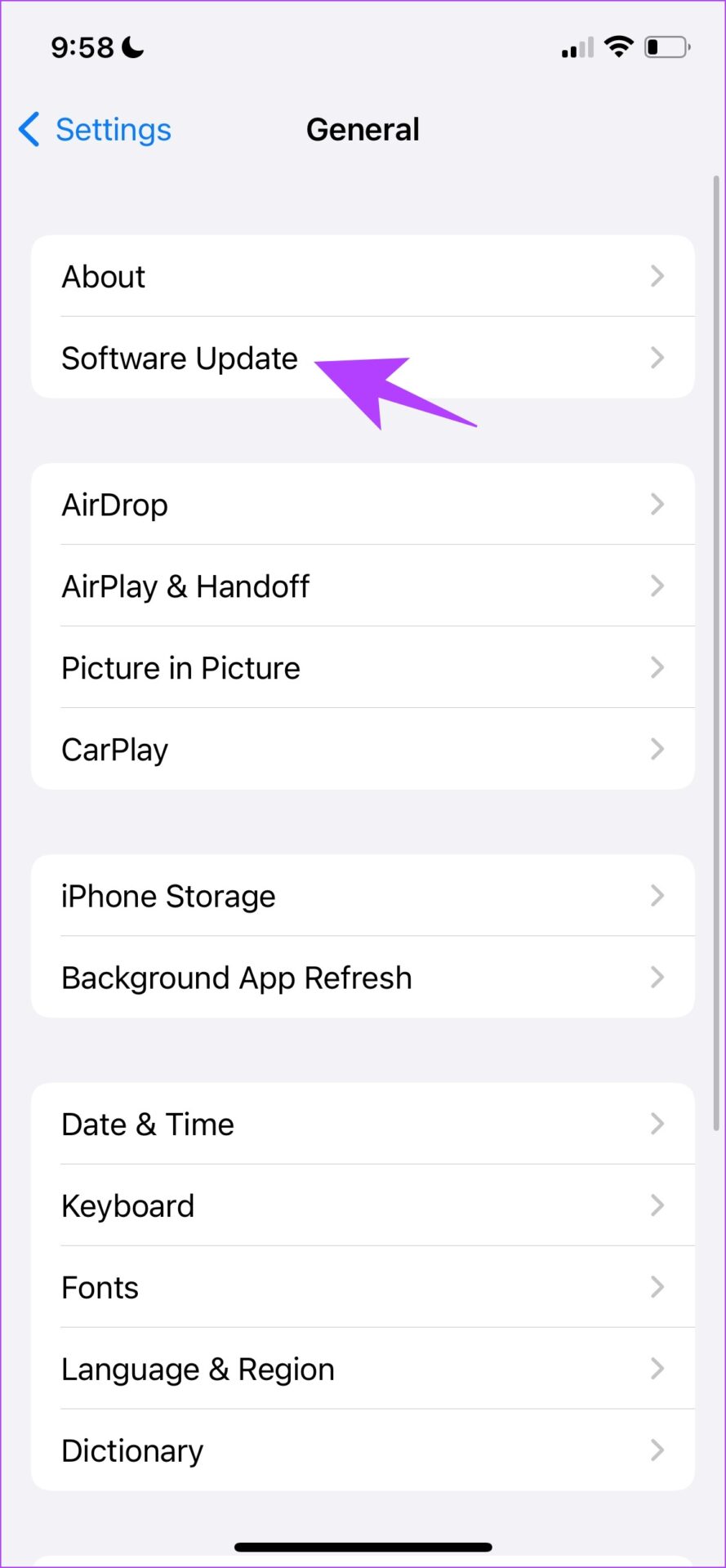
9. Ripristina iPhone
Se nessuno dei metodi precedenti funziona per aiutarti a eliminare il messaggio di errore sul tuo iPhone, puoi provare a ripristinarlo. Ciò significa che tutta la tua posizione, il layout della schermata iniziale, le impostazioni sulla privacy e altro torneranno ai valori predefiniti. Ecco come fare.
Passaggio 1: apri l’app Impostazioni.
Passaggio 2: tocca Generale.
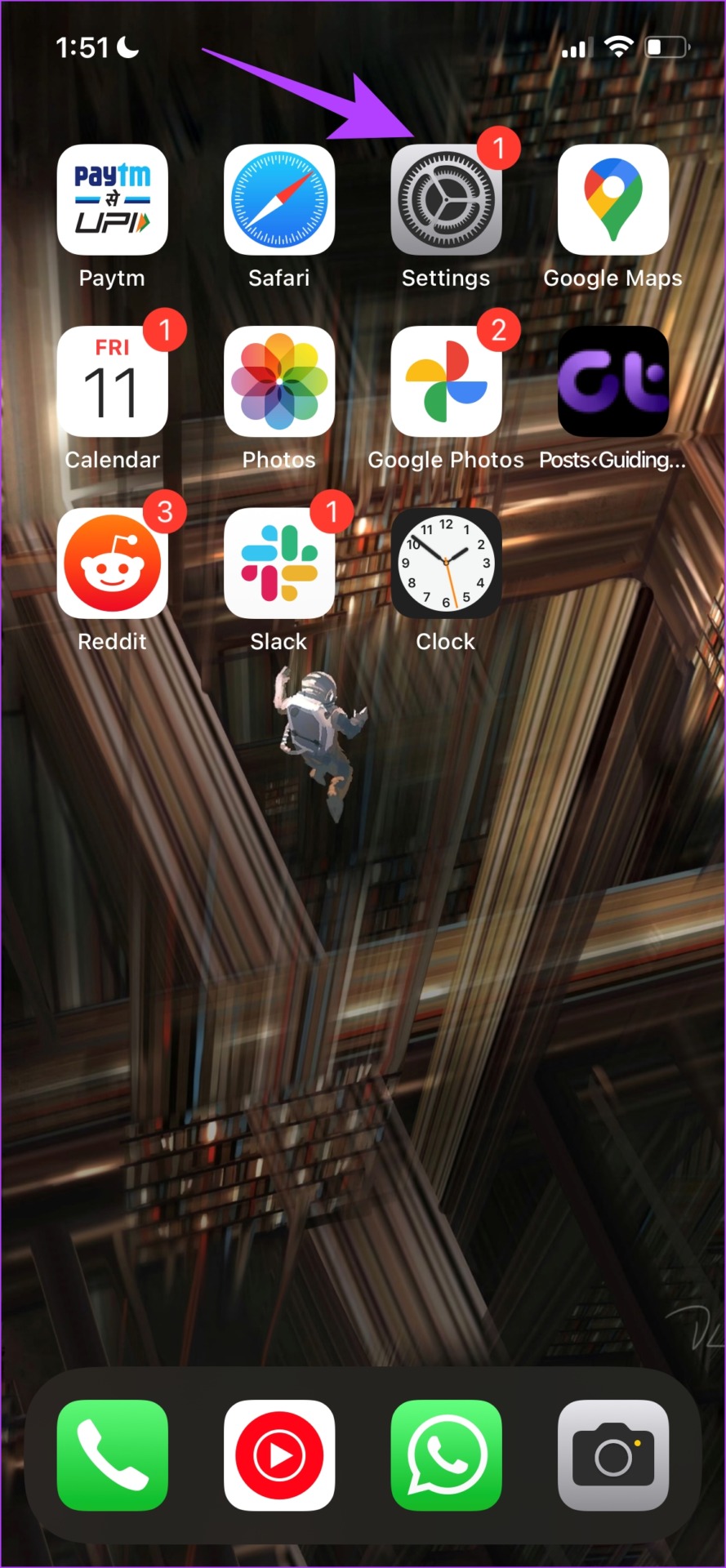

Passaggio 3: Tocca”Trasferisci o reimposta iPhone”.
Passaggio 4: tocca Ripristina.

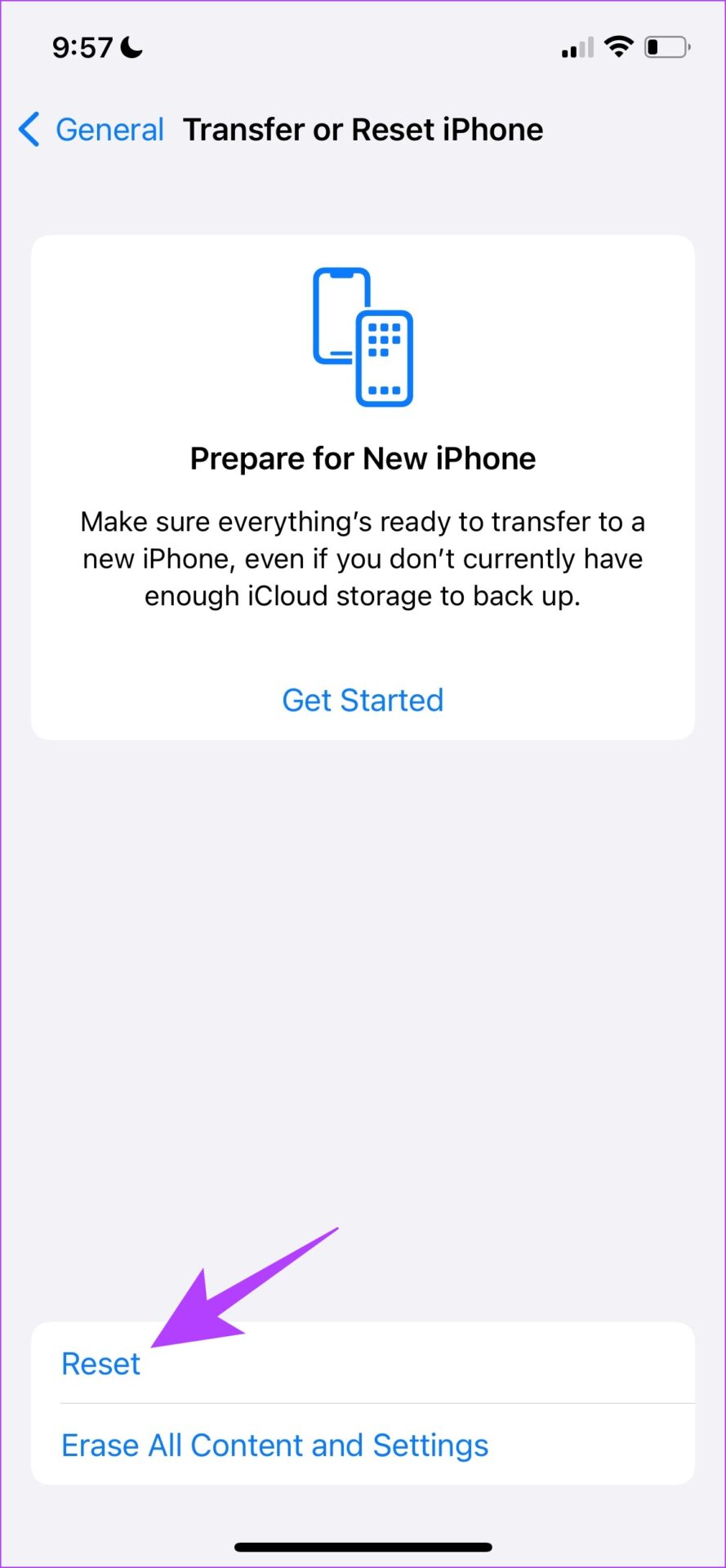
Passaggio 5: Ora, tocca”Ripristina tutte le impostazioni”per ripristinare il tuo iPhone.
Nota: inserisci la password, se richiesta, per confermare.
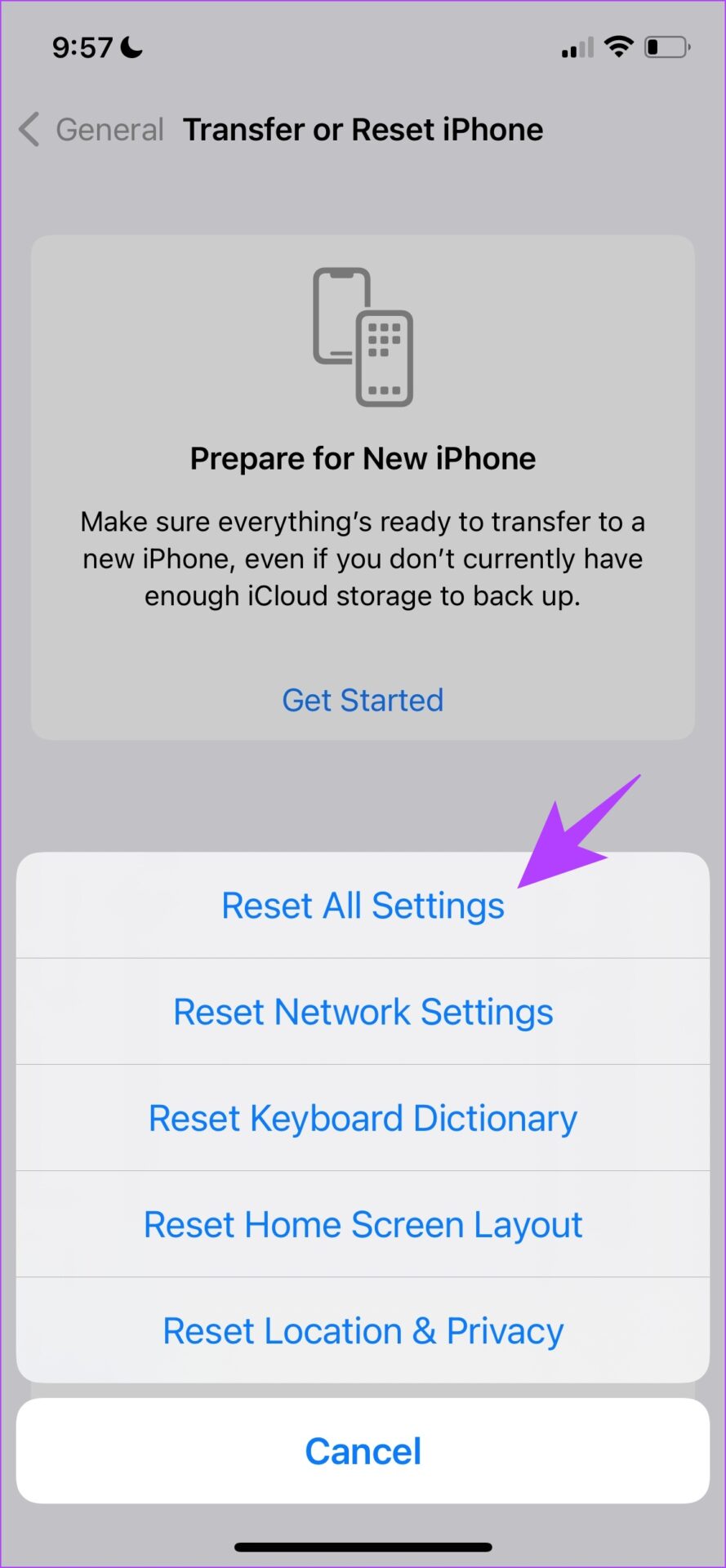
10. Contatta l’assistenza clienti
Se visualizzi ancora il messaggio”Questo accessorio potrebbe non essere supportato”sul tuo iPhone e non riesci a risolverlo, contatta l’assistenza clienti di Apple e il produttore dell’accessorio. Ti aiuteranno sicuramente.
Inoltre, se scopri che il tuo dispositivo è stato danneggiato, consegnalo per una riparazione o una sostituzione.
Ecco come puoi iniziare a utilizzare l’assistenza clienti Apple.
Informazioni di supporto Apple-Paese
Riparazione Apple-Avvia un servizio di riparazione
Questo è tutto ciò che devi sapere sulla riparazione il messaggio di errore”Questo accessorio potrebbe non essere supportato”su iPhone. Tuttavia, se hai domande, consulta la sezione delle domande frequenti di seguito.
Domande frequenti sugli accessori per iPhone
1. MagSafe fornisce una ricarica rapida per iPhone?
Sì, MagSafe supporta la ricarica rapida da 15 W.
2. L’iPhone si surriscalda anche se utilizzi un cavo di ricarica ufficiale?
Sì, il tuo iPhone potrebbe surriscaldarsi anche in condizioni normali. Tuttavia, se noti qualcosa in eccesso, assicurati di contattare il servizio clienti di Apple.
3. Spigen è certificato MFi?
Sì. Spigen vende accessori certificati MFi per il tuo iPhone.
Usa gli accessori su iPhone senza problemi
Speriamo che questo articolo ti abbia aiutato a sbarazzarti del messaggio di errore e a utilizzare gli accessori sul tuo iPhone senza problemi. Tuttavia, ci auguriamo che Apple sostituisca presto la porta Lightning. Dato che tutti gli altri nostri dispositivi hanno la porta USB-C, possiamo utilizzare una gamma di accessori comuni anche per il nostro iPhone e quando quel giorno arriverà, la vita sarà molto più semplice!